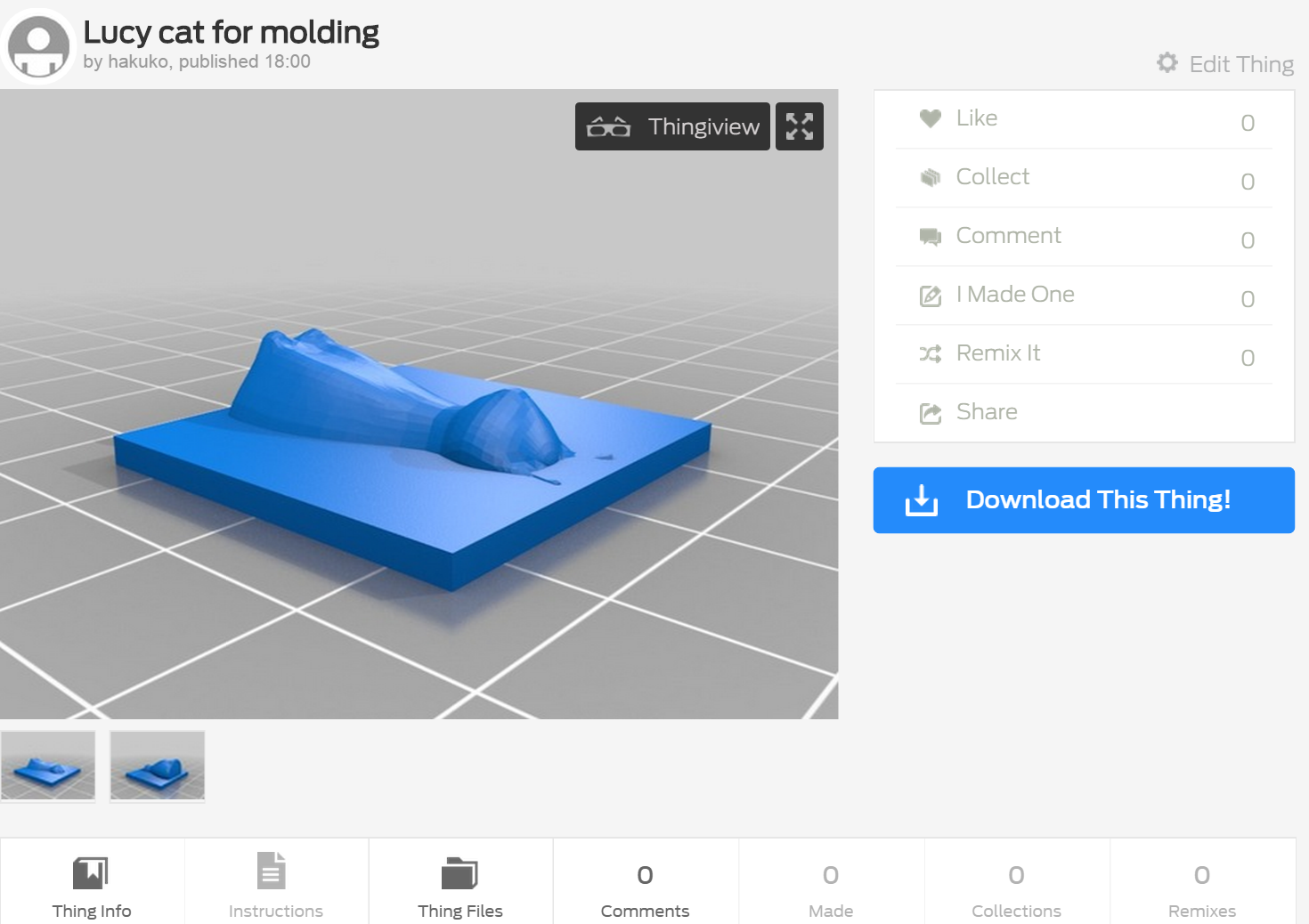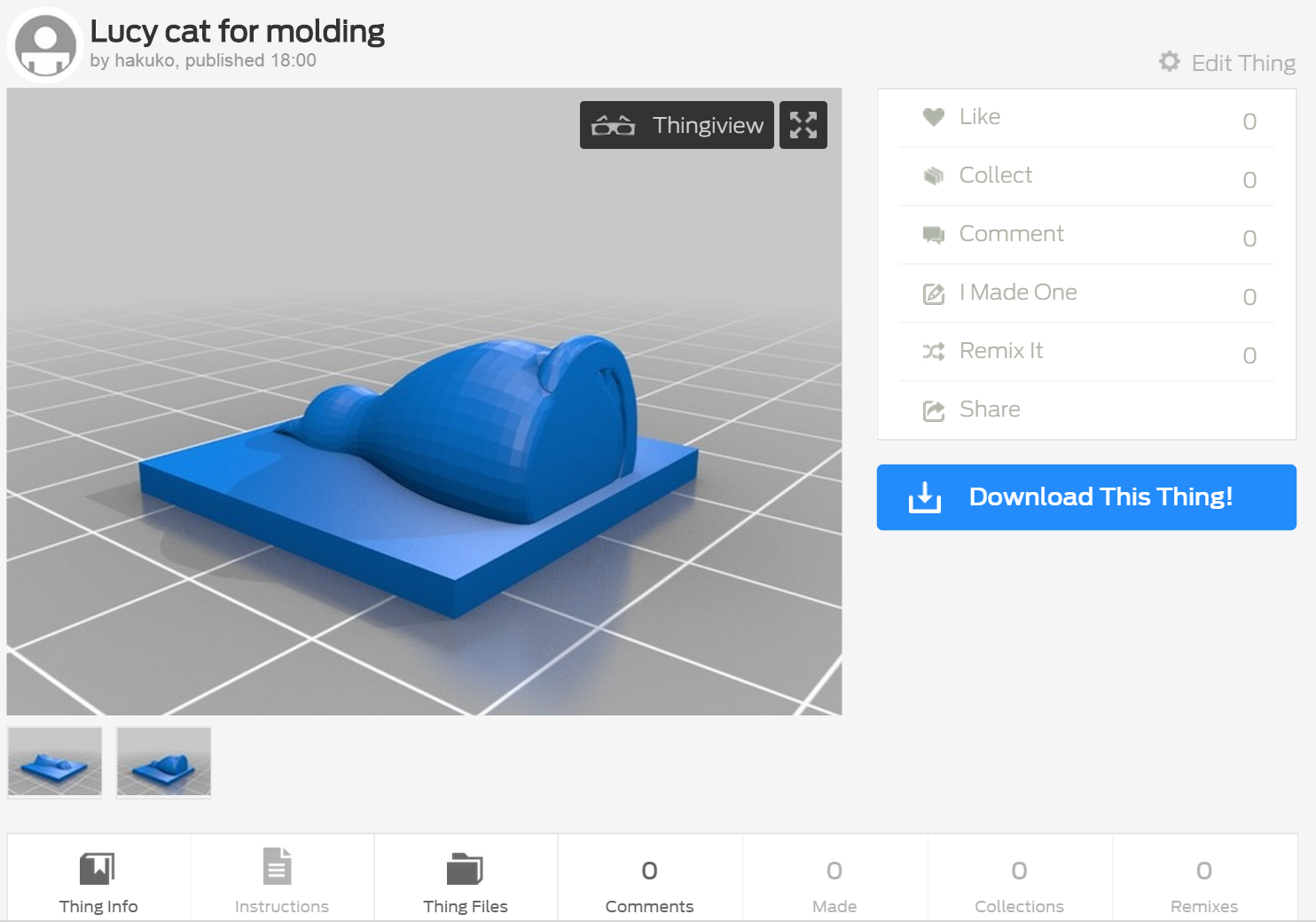台座を作る

SRM-20で切削をする場合、対象物が小さい場合は専用に台座を作りましょう。使用する素材はモデリングワックスです。
データの準備 MODELA Player4
ここからは、MODELA Player4を起動し、切削用データを2種類(荒削り、仕上げ)作成します。データの作成方法の詳細は「SRM-20で木材切削をする方法」の4段落に記述しているので参考にしましょう。
以下には今回必要な設定のみ記述しておきます。
材料はワックスを選択
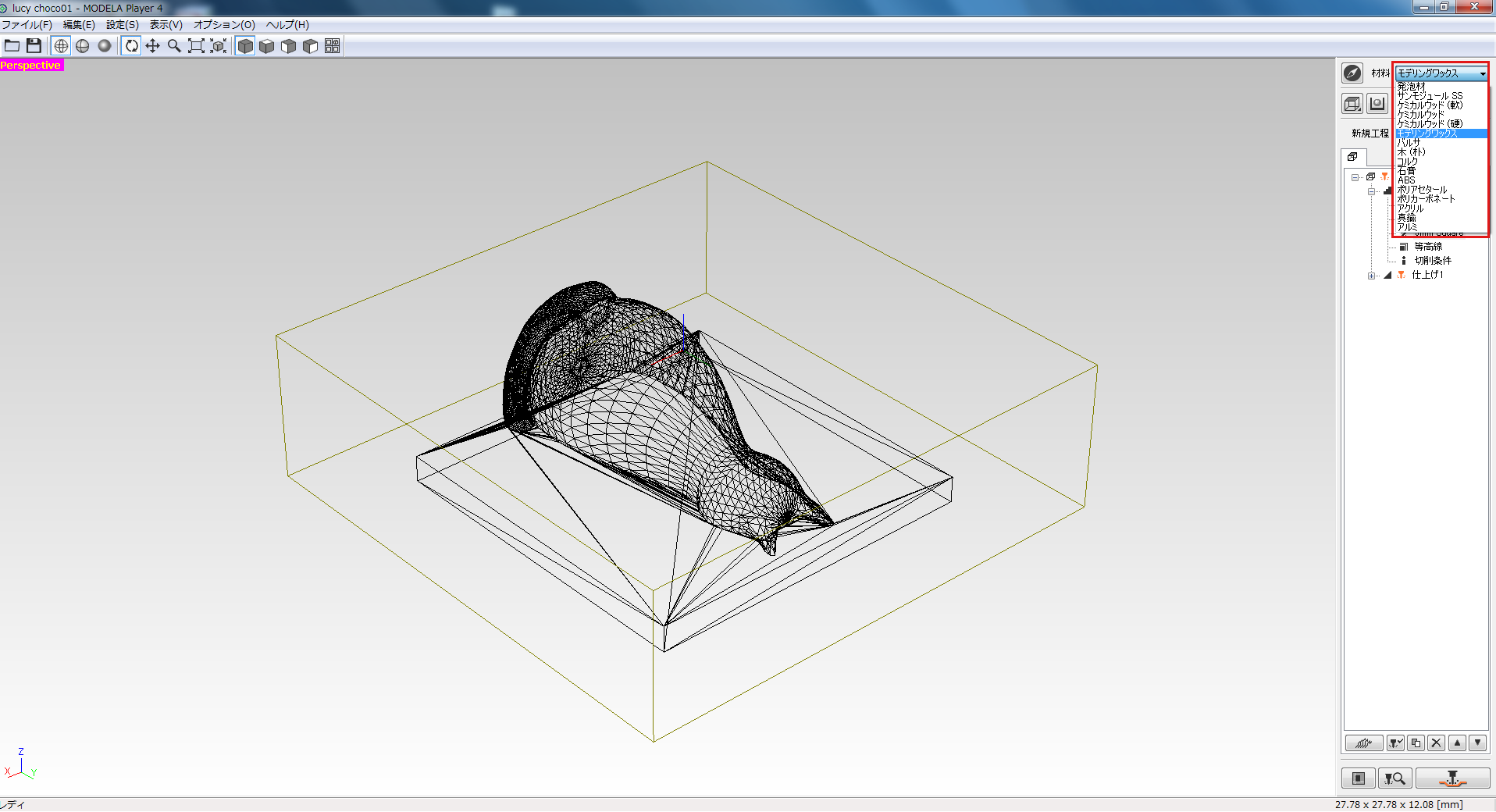
画面右上の材料はワックスを選択します。
新規工程の作成
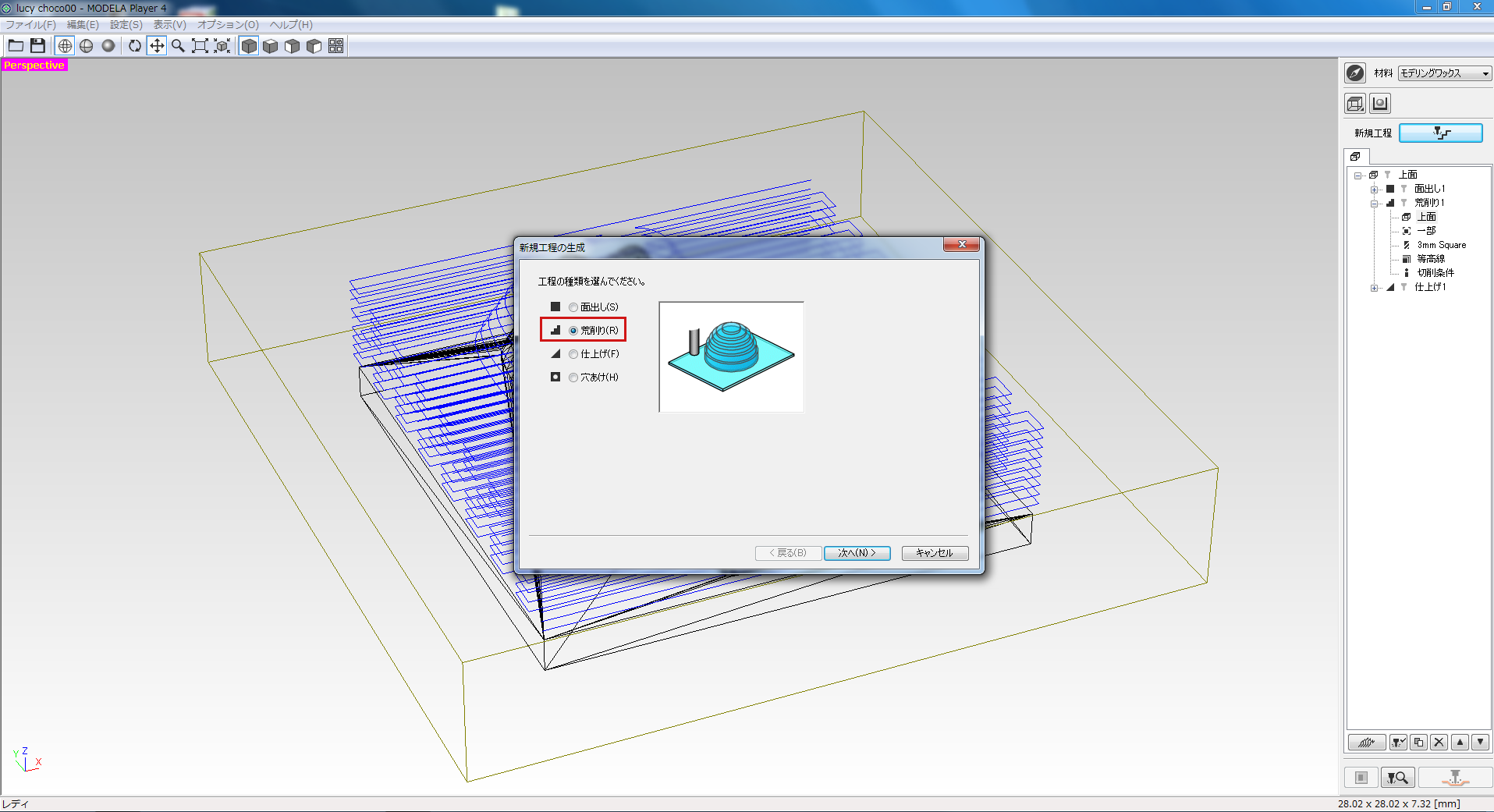
今回はモデリングワックスが購入時から長方形であるため、面だしは行いません。「荒削り」をクリック。
ツールの選択
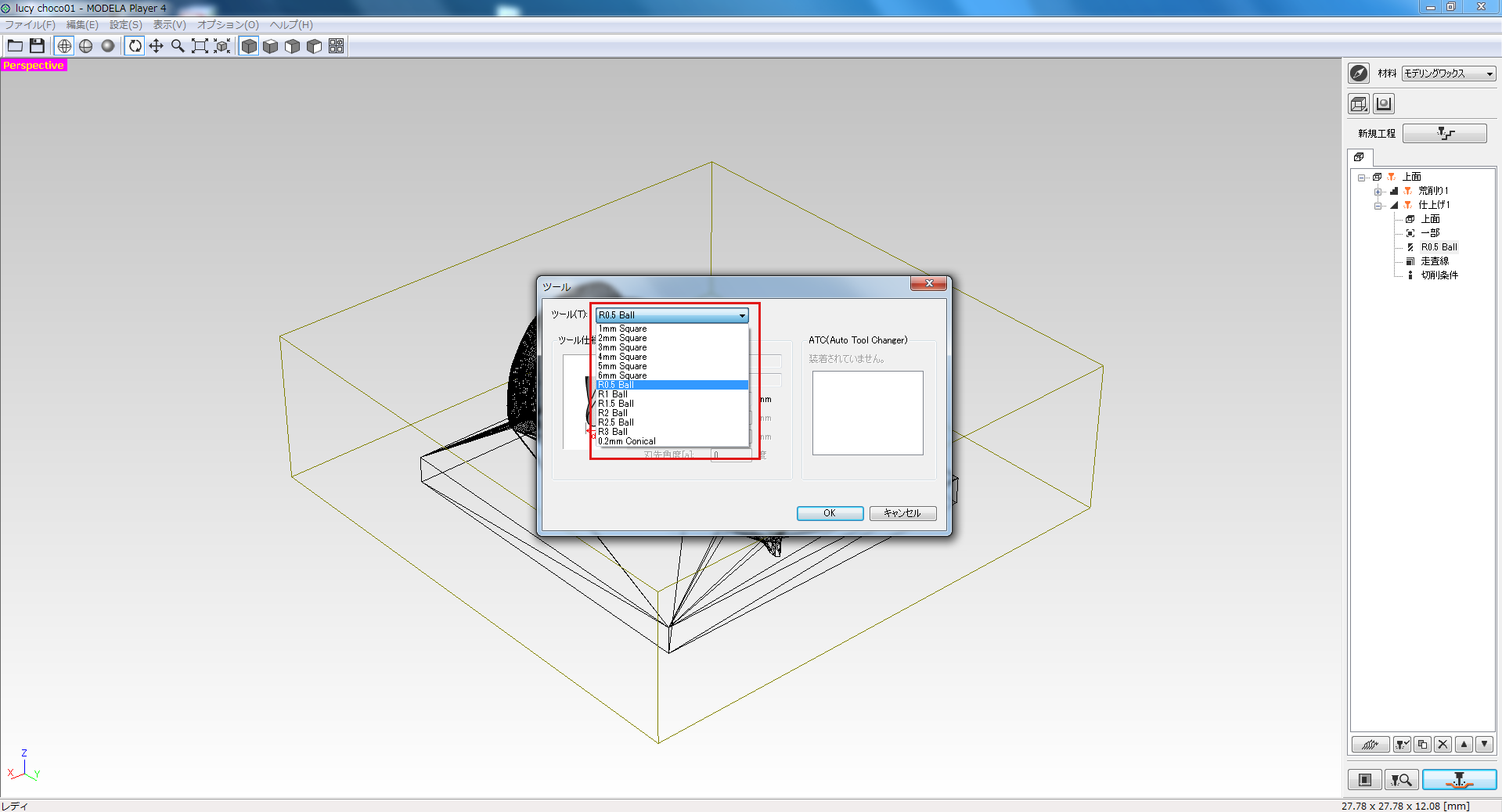
ツールは「3mm square」を選択します。
荒削りデータ完了
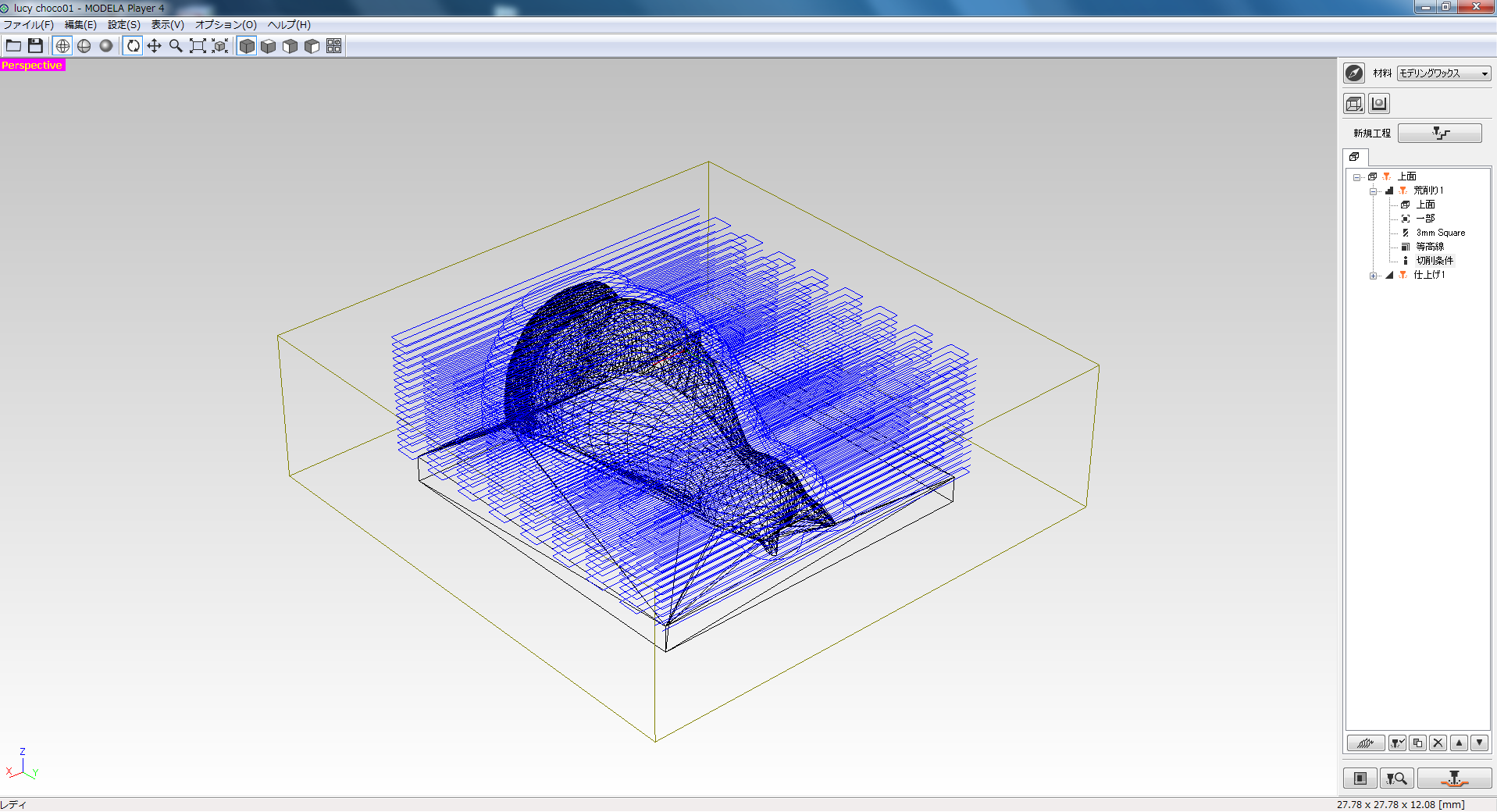
荒削りデータが作成できました。
原点の調整(VPanel)

SRM-20本体の操作に移ります。操作するソフトウェアであるVpanelを開き、原点調整を行います。以前の記事「基盤切削の方法」の4段落目「原点の調整(Vpanel)」に方法を掲載したのでそちらを参照し、原点を合わせてください。エンドミルは荒削り用に1/8のものを使用します。
切削(粗削り完了)
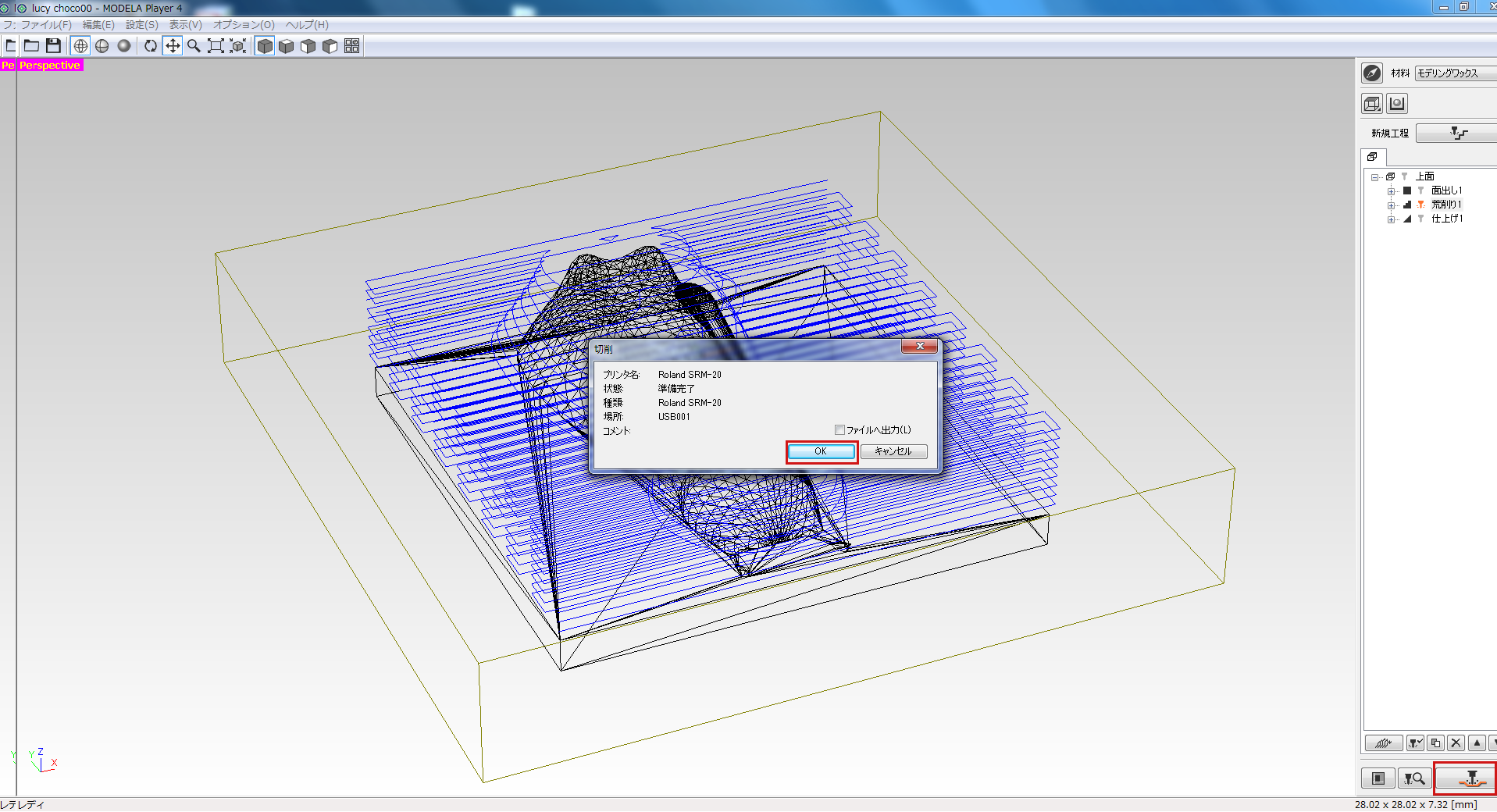
再びMODELA Player 4に戻り、画面右下のアイコンをクリックし、切削をスタートさせましょう。
切削
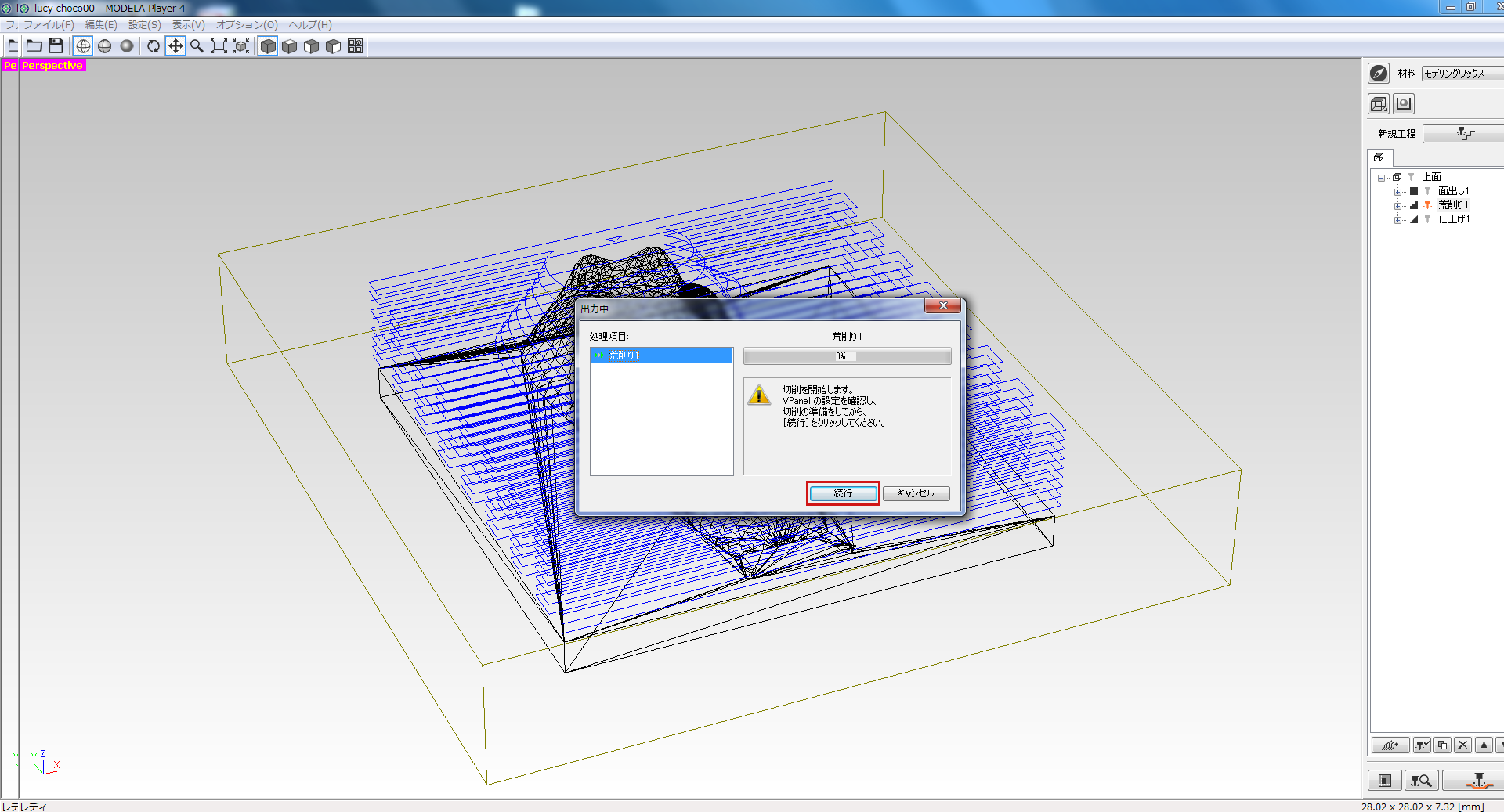
続行ボタンを押します。
切削が完了

荒削りが完了しました。まだ段差がはっきり見えています。続いて、仕上げ工程に移り、滑らかに仕上げましょう。
仕上げ工程
仕上げ用データを作成します。荒削り用データ同様に変更点のみ記述しておきます。
ツールの選択
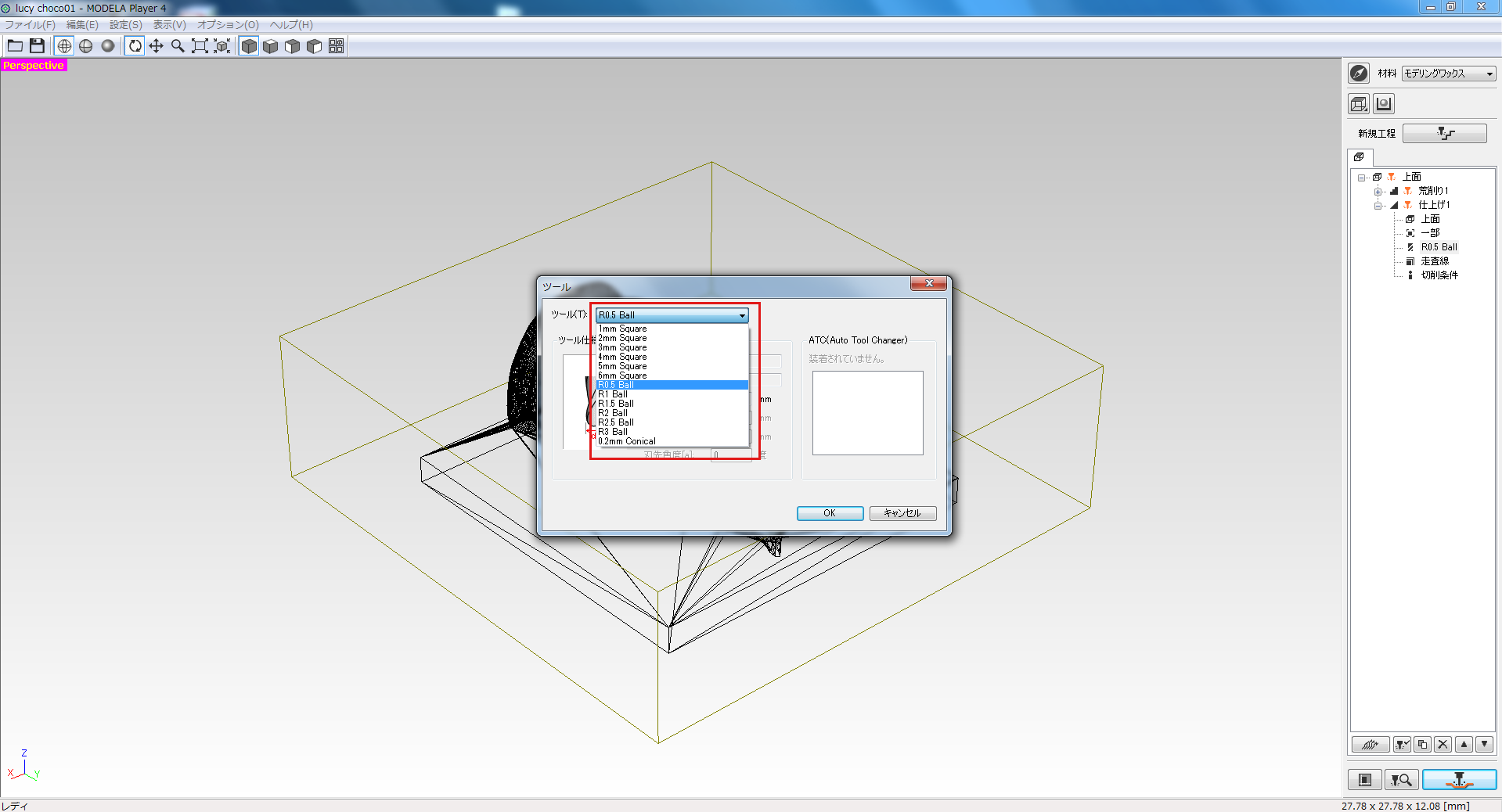
ツールは「R0.5 Ball」を選びます。
パスの種類
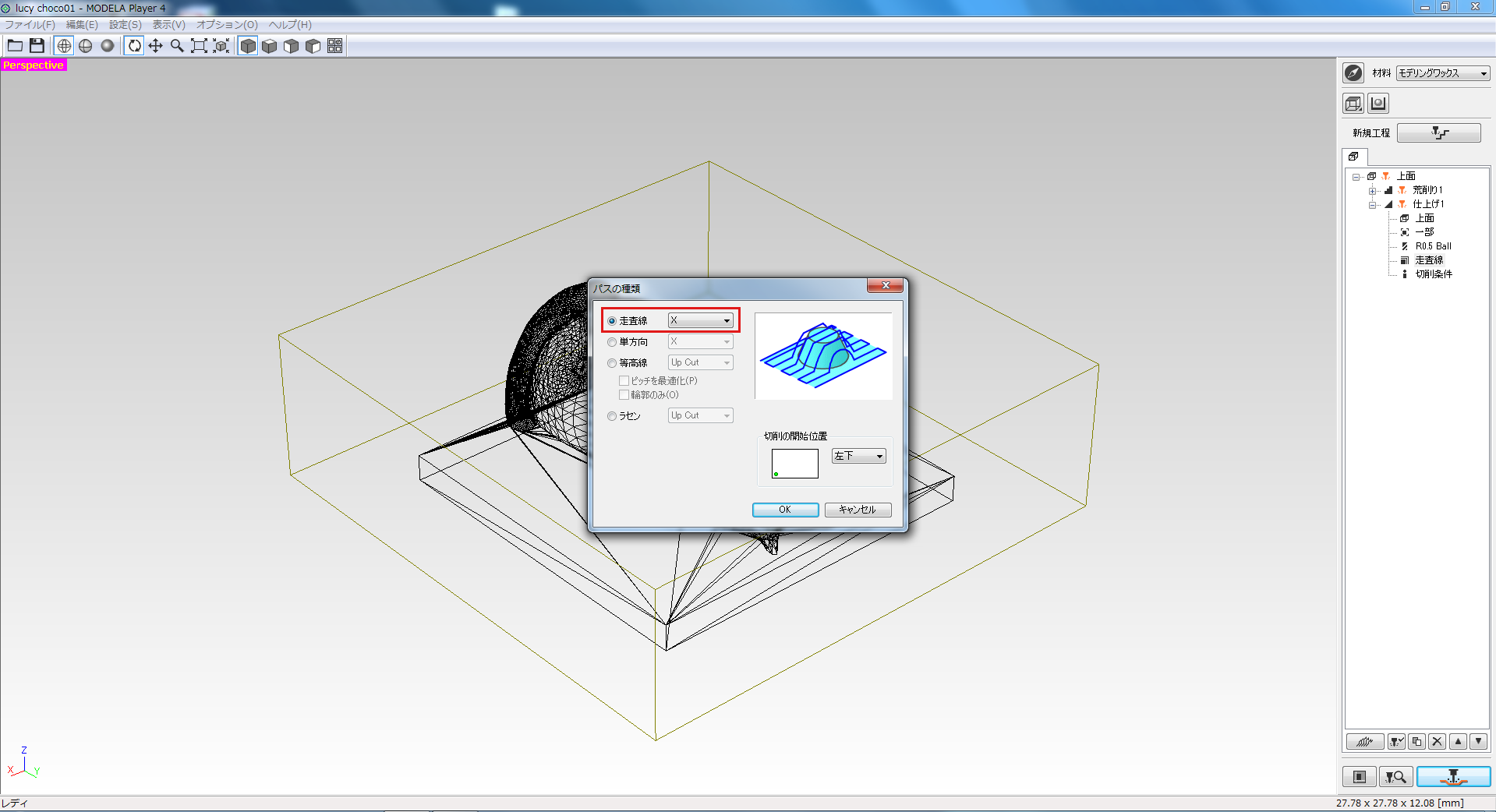
走査線を選択します。
エンドミルの選定

仕上げ用にエンドミルは[1/32](約0.75mm)へ交換しておきます。今回の設定では太さ0.5mmとなっていますが、問題なく使用できました。
切削完了

荒削りと同様にVpanelを操作して原点を設定、ModelaPlayer4から切削が完了しました。
シリコン流し込み

切削した部分に食品用シリコンを流し込みます。今回は上記PROSILICONE PLATINUM HTV-4000をAとBの2タイプを使います。この2種類を混ぜることでシリコンが固まり始めます。
混ぜ合わせ

半分くらいの割合で混ぜ合わせ、手早く流し込みましょう。今回はそれぞれ10g程度使用しました。
取り出し

固まったシリコンを24時間ほど空気にさらした後、カッターなどの刃先をワックスとシリコンの隙間に差し込み、取り外します。
完成

あとは型にチョコレートなどを流し込み冷蔵庫で固めて出来上がりです。
追記
※今回はチョコレートを使ったので問題ありませんでしたが、ゼリー等とろみのない状態から中身を充填する場合は注入口を作らなければなりません。